Как применить эффект ускорения видео в бесплатном редакторе VSDC
Эффект перемотки видео используется в разных целях. Чаще всего его применяют, чтобы показать длительный многочасовой процесс за несколько минут или секунд. Это также незаменимый эффект в случаях, когда вы хотите создать таймлапс из видео, снятого на обычной скорости. Так или иначе, получить эффект ускорения совсем несложно, и даже если вы никогда не занимались монтажом прежде, задача займёт у вас буквально пару минут.
В этой инструкции мы подробно покажем, как ускорить видео в VSDC – видеоредакторе для Windows.
VSDC – это абсолютно бесплатная программа с широким выбором видеоэффектов и интерфейсом, переведённым на русский язык.
Скачать VSDC на свой компьютер
После того, как вы скачали и установили программу, следуйте пошаговой инструкции:
- Запустите VSDC на вашем компьютере. Пусть баннер Pro-версии вас не смущает – если вы не готовы переходить на профессиональную версию, просто закройте его или нажмите «Продолжить».
- Начните новый проект с кнопки «Импортировать контент» на стартовом экране. На данном этапе мы советуем добавлять только 1 файл за раз.
- Добавленный видеофайл автоматически окажется на шкале времени редактора. Теперь необходимо решить, планируете ли вы применять эффект ускоренной перемотки ко всему ролику или лишь к его части. В первом случае, можете пропустить пункт №4. Во втором, вам нужно будет сперва разделить видеофайл на фрагменты.
- Чтобы разрезать видео, воспользуйтесь специальным инструментом, расположенным в меню быстрого доступа «Удаление и разбивка». Иконка данного инструмента напоминает бритву и расположена в верхней части интерфейса программы. Просто разместите курсор шкалы времени в нужном моменте и нажмите на кнопку разбивки.
- Правой кнопкой мыши щёлкните по видео (или его фрагменту), которое вы хотите ускорить, и из открывшегося меню выберите «Свойства». Таким образом вы откроете Окно свойств справа.
Как изменить скорость видео. Бесплатный видеоредактор VSDC Free Video Editor

Чтобы ускорить видео в 2 раза, задайте параметр 200% в окне скорости. Соответственно, значение в 400% позволит ускорить видео в 4 раза по отношению к оригиналу, и так далее. Как правило, чтобы создать таймлапс, требуется ускорение в 7 раз и выше.

Обратите внимание на то, что применяя эффект ускорения видео, вы вносите аналогичные изменения в аудиодорожку, а значит и звук в видео будет следовать новому темпу. Чтобы просто отключить оригинальное аудио, снова используйте Окно свойств. Прокрутите меню до параметра «Аудиодорожка» и выберите опцию «Не воспроизводить звук». Чтобы наложить новый звук из стороннего аудиофайла, нажмите на круглую зелёную кнопку «Вставить объект» в верхней части меню программы и выберите нужный файл на вашем ПК. При необходимости обрежьте лишнее, используя тот же инструмент разбивки, который был упомянут в начале инструкции.
Прежде чем сохранять видео, убедитесь в том, что всё выглядит так, как вы задумывали. Для этого используйте кнопку предпросмотра над школой времени. Если исходный файл проекта большой по размеру, видео может подвисать при предпросмотре. Это случается, когда процессор компьютера не справляется с объёмом информации, однако это никак не влияет на качество сохранённого видео.
Тем не менее, для удобства, вы можете просто снизить качество видео на предпросмотре до 144p. Для этого воспользуйтесь выпадающим меню возле кнопки предпросмотра.
Теперь вы знаете, как ускорить видео в редакторе, применить эффект перемотки и создать таймлапс. Ниже мы подобрали ещё три инструкции по работе с роликами, которые могут вас заинтересовать:
- Как создать идеальный эффект замедленной съёмки
- Как сделать так, чтобы видео проигрывалось внутри текста
- Как анимировать звук с помощью аудио визуализатора
Вы можете узнать больше о программе на странице описания продукта Бесплатный Видеоредактор
VSDC Free Video Editor открывает новое измерение для творчества

Компания Flash-Integro объявляет о выходе новой версии VSDC Free Video Editor 2. 1.9. Обновленная версия бесплатного инструмента для редактирования видео привносит абсолютно новый способ субпиксельной обработки объектов на сцене, а также более гибкий метод организации их движения по траекториям.
Долгое время редактирование видео было прерогативой опытных пользователей, но теперь это не так. Сегодня на рынке присутствует множество инструментов с достойными возможностями и понятным интерфейсом, работающих по простым принципам. VSDC Free Video Editor — один из таких инструментов. Под оболочкой простого приложения для домашнего использования скрывается полнофункциональный инструмент, включающий в себя много инноваций, таких как нелинейное редактирование видео и удобный Помощник, помогающий пользователю в процессе работы с программой.

Механизм прорисовки видеообъектов в новой версии VSDC Free Video Editor полностью переделан. В отличие, как от предыдущих версий программы, так и от других программ для редактирования видео, новый алгоритм рендеринга объектов (изображений и фрагментов видео) реализован на субпиксельной основе.
Это дает возможность позиционировать и упорядочивать элементы на экране с максимально высокой точностью, не говоря уже о более сглаженном и более аккуратном их взаимодействии на сцене.
Другая новая возможность также связана с расширенной интерактивностью. VSDC Free Video Editor теперь предлагает более гибкий и мощный способ управления движением объектов на сцене. Пользователь может задавать сложные пути, ускорять или замедлять движение, перемещать объекты линейно или мгновенно из одной точки в другую. Программа автоматически высчитывает ускорения, что позволяет устанавливать сложную синхронизацию между множеством движущихся объектов на сцене: это удобная возможность, которая едва ли доступна во многих видеоредакторах для домашнего использования.
И, наконец, VSDC Free Video Editor представляет высококачественные профили для экспорта и может поддерживать как вывод видео высокой четкости (HD), так и файлы с частотой кадров, превышающей стандартную.
Цена и условия использования

Видеоредактор доступен через веб-сайт компании «Флэш-Интегро» (http://www. videosoftdev.com). Продукт является бесплатным и работает с ОС Microsoft Windows 2000, XP, 2003, Vista, Windows 7 и 8.
Ссылки
Ссылка на сайт разработчика: http://www.videosoftdev.com/ru
Ссылка на страницу продукта: http://www.videosoftdev.com/ru/free-video-editor
Ссылка на программу: http://www.videosoftdev.com/ru/free-video-editor/download
О компании
ООО «Флэш-Интегро» — это компания, разрабатывающая программное обеспечение и специализирующаяся на разработках продуктов в области аудио и видео редактирования. Среди продуктов компании можно найти такие программы как Видео Редактор, Аудио и Видео Конвертеры, Аудио Граббер и прочие. Все продукты бесплатны.
Контактная информация
8 лет назад | категории: Интернет: Интернет-ПО Мультимедиа: Видео
Руководство по идеальной замедленной съемке
«Скажи мне, что они сделали это в замедленной съемке!» — кричит персонаж Дэдпула после долгой напряженной экшн-сцены. И это имеет смысл, потому что при съемке важных событий, происходящих на высокой скорости, вам может понадобиться замедлить видео после этого, чтобы показать каждую мельчайшую деталь сцены. Кроме того, благодаря средствам массовой информации мы теперь знаем, что множество обычных повседневных вещей, таких как капли воды или человеческие реакции, будут выглядеть фантастически, если вы заснимаете их на замедленном видео. Отсюда такой высокий интерес к эффекту.

Итак, если вы ищете бесплатный видеоредактор с эффектом замедленной съемки, этот урок для вас. Мы покажем вам, как применить его в программе VSDC. Он работает на Windows и абсолютно бесплатен.
Загрузите бесплатный видеоредактор VSDC перед запуском
Как замедлить видео/применить эффект замедленного воспроизведения видео
Чтобы превратить обычное видео в замедленное, все, что вам нужно, это уменьшить скорость воспроизведения. Некоторые видеоредакторы позволяют изменять скорость только в 2, 4, 8 и 16 раз. В отличие от них, VSDC имеет очень гибкие настройки воспроизведения, и вы можете применять изменения скорости с любым шагом, который вы хотите. Следуйте нашему пошаговому руководству и убедитесь в этом сами:

- Импорт отснятого материала в видеоредактор VSDC.
- Если вы хотите, чтобы часть видео была замедленной, вам нужно разделить файл* и отделить этот фрагмент от основной части. Если вы хотите, чтобы все видео было замедленным, перейдите к шагу № 4.
- Самый быстрый способ разделить видеофайл — использовать «бритву», расположенную в меню быстрого доступа «Обрезка и разделение» вверху. Просто поместите курсор временной шкалы в нужный момент и щелкните значок «Разделить». Повторите, чтобы получить несколько видеофрагментов, если это необходимо.
- Выберите фрагмент, где нужно замедлить видео.
Способ применения эффекта замедленного движения в видеоредакторе довольно прост. Уменьшение скорости на 50% означает, что ваше видео замедлится в 2 раза. Если установить скорость 25% — будет в 4 раза медленнее оригинала и так далее.
Почему следует применять рефрейминг к замедленному видео и как это сделать

Если вы уменьшаете скорость воспроизведения более чем на 50%, вы можете заметить, что ваше видео становится прерывистым. Это происходит потому, что частота кадров видео резко упала. Когда вы замедляете видео на 50%, количество кадров в секунду также снижается на 50%. Другими словами, кадры «растягиваются» во времени.
Это означает, что между кадрами теперь есть промежутки, и они могут создавать нежелательный эффект заикания. Чтобы этого не произошло, рекомендуем применить рефрейминг.
Чтобы применить рефрейминг, разверните меню настроек скорости, нажав на кнопку в форме треугольника.

В VSDC доступны два режима рефрейминга: смешивание и оптический поток. Они основаны на разных алгоритмах и дают немного разные результаты. Как правило, оптический поток всегда является лучшим вариантом, гарантирующим идеально плавный эффект замедленного движения. Единственная причина, по которой вы можете не захотеть его использовать, — это нехватка оперативной памяти на вашем ПК. Оптический поток основан на алгоритмах искусственного интеллекта и требует больше ресурсов компьютера, поэтому, если у вас недорогая машина, просто придерживайтесь Blending.
Чтобы узнать больше, вы можете прочитать наше подробное руководство по использованию режимов рефрейминга.
Завершение
Теперь, когда вы знаете, как замедлить видео, вот два совета для вас:
Во-первых, это хорошая идея сделать фрагменты замедленного движения частью вашей истории, но воздержитесь от создания всего видео в замедленном режиме. Независимо от того, насколько вам нравится этот эффект, слишком много его может быть неэффективным для удержания внимания ваших зрителей.
Во-вторых, имейте в виду, что замедление видео влияет и на звук. И иногда это может звучать смешно и уместно, но чаще всего это абсолютная ерунда. Вот почему вы можете захотеть отключить звук исходной звуковой дорожки и создать звуковое наложение. Говорят, что классическая музыка прекрасно сочетается с замедленным видео!
*Возникли проблемы с разделением видеофайла? Смотрите нашу подробную инструкцию о том, как разделить видео.

Понравился этот урок? У нас есть дополнительные приемы редактирования видео, которые помогут вам создать потрясающий проект фильма. Проверьте их:
- Как удалить фон видео бесплатно
- Как создать видеоэффект «картинка в картинке»
- Как добавить привлекательный текст в видео
Как ускорить видео и добиться эффекта ускоренного движения
Есть много причин, по которым вы можете захотеть ускорить видео. Будь то ради креатива, как в таймлапсах эффектов ускоренного движения, или ради функциональности — например, когда нужно показать многочасовой процесс в двухминутном ролике — задача относительно несложная.
В этом уроке мы покажем вам, как ускорить видео в бесплатном редакторе VSDC.
VSDC работает на ПК с Windows, поэтому, если вы используете Mac, зайдите в iTunes и загрузите iMovie. iMovie также бесплатен и многофункционален, и это редактор скорости видео, который работает на вашей ОС.
Скачать бесплатный видеоредактор VSDC для Windows

После установки программного обеспечения на компьютер весь процесс займет у вас менее пары минут. Выполните следующие действия:

- Запустите VSDC Free Video Editor. Если вы не готовы перейти на Pro, просто игнорируйте всплывающие окна, закрыв их или нажав «Продолжить».
- Начните новый проект, импортировав свой контент. Импортируйте только один видеофайл за раз.
- Когда отснятый материал находится на временной шкале, вам нужно решить, хотите ли вы полностью ускорить видео или применить эффект ускоренного движения к определенной части. Для первого перейдите к шагу № 5. Для последнего вам нужно сначала разделить видео.
- Разделение видео осуществляется с помощью значка «Разделить» в виде бритвы — вы найдете его в верхнем меню, раздел «Обрезка и разделение». Просто поместите курсор временной шкалы в то место, где должна начинаться часть ускоренного движения, и разделитесь там. Повторите, чтобы отделить конец фрагмента.
- Теперь щелкните видео (или его отдельный фрагмент), которое хотите ускорить, и перейдите в окно свойств. Это закрепленная вкладка в правой части программы, но если вы ее не видите, щелкните правой кнопкой мыши по видео и выберите «Свойства» в меню.
- Прокрутите вниз до параметра «Скорость (%)» и увеличивайте его, пока не будете удовлетворены результатом. Чтобы увидеть, как ваши действия изменяют скорость воспроизведения, используйте красную кнопку Предварительный просмотр.
Технически, если вы поставите 200 вместо исходных 100 (%), ваш клип будет воспроизводиться в два раза быстрее, чем исходный материал. Следовательно, 1000% даст вам увеличение в 10 раз.

Обратите внимание, что когда вы ускоряете видео, его звук будет автоматически следовать темпу. Таким образом, вы можете захотеть отключить исходную звуковую дорожку (используйте то же окно свойств, прокрутите вниз до Аудиодорожка и выберите «Не использовать звук»). Чтобы создать музыкальное наложение для вашей динамичной сцены, используйте зеленую кнопку «Добавить объект» в верхнем меню и выберите любой аудиофайл с вашего ПК. Разделите его так же, как вы разделили бы видео, и отрегулируйте его положение на временной шкале, чтобы синхронизировать его с нужным фрагментом видеоряда.
Предварительный просмотр фильма перед экспортом, чтобы убедиться, что он выглядит так, как вы хотели. Если исходный файл большой, предварительный просмотр может немного отставать. Это потому, что некоторым компьютерам сложно мгновенно обработать такой объем информации. Не волнуйтесь, это никак не повлияет на выходное видео, однако вы можете изменить качество предварительного просмотра, чтобы решить проблему. Используйте значок маленького треугольника рядом с кнопкой «Предварительный просмотр», чтобы уменьшить качество предварительного просмотра до 144p.
Вот оно! Теперь, когда вы знаете, как ускорить видео и создать знаменитый эффект ускоренного движения всего за пару кликов, посмотрите другие уроки, которые у нас есть:
- Как создать идеальный эффект замедленного видео
- Как заставить ваше видео воспроизводиться внутри текста (текстовая маска)
- Как использовать визуализатор звукового спектра
Загрузить сейчас
Бесплатный видеоредактор VSDC

Дополнительную информацию о программе можно получить на странице описания бесплатного видеоредактора.
Источник: toto-school.ru
VSDC Free Video Editor

VSDC Free Video Editor — бесплатная программа для монтажа и создания интересных видеороликов. Имеет внушительный список инструментов для достижения эффектов профессионального уровня, распознаёт все современные форматы, не требовательна к ресурсам компьютера — работает на маломощных ПК.
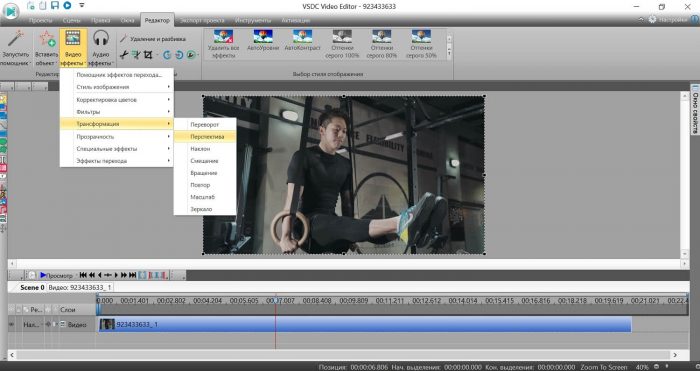
Если амбиции уже давно переросли программы уровня Movie Maker, VSDC Free Video Editor — вариант для перехода в полупрофессиональную лигу. Функционал программы предоставляется в полном объеме без ограничений в бесплатной версии.
Существует сборка VSDC PRO доступная по подписке за $19 в год. Отличия — ускоренный экспорт видео за счёт использования аппаратного ускорения, инструменты для наложения маски и стабилизации видео, а также расширенные возможности обработки звука.
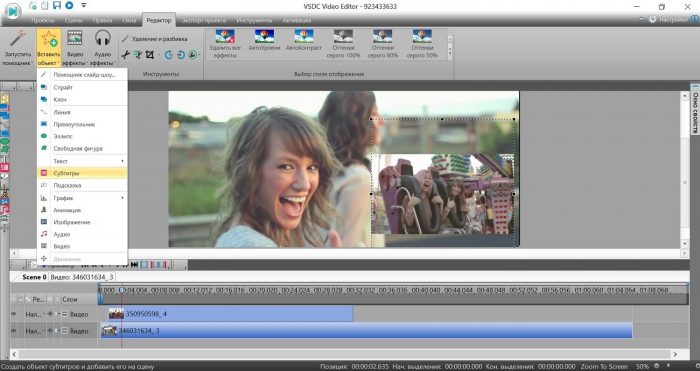
Скачайте и установите VSDC Free Video Editor бесплатно на русском языке и получите:
- множество инструментов для редактирования видео и аудио;
- запись активного экрана монитора и оцифровка с внешних источников;
- создание презентаций;
- загрузку роликов на YouTube;
- запись голосовых комментариев.
VSDC Free Video Editor — нелинейный инструмент и видеоредактирование безгранично, функционал расширяется благодаря обновлениям разработчика.
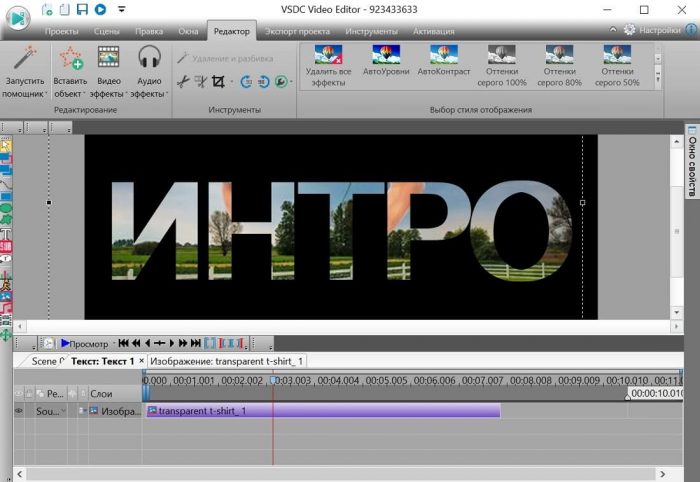
Располагайте видеофайлы и изображения в нужной последовательности, объединяя несколько объектов в одном кадре (для сравнения, в Movie Maker располагать объекты можно только в прямой последовательности).
В бесплатной версии доступны эффекты «картинка в картинке» и разделение экрана (сплит скрин). Работайте с популярным инструментом Хромакей (удаление зелёного фона с видео), и создавайте впечатляющие заставки с помощью приёма «видео в тексте».
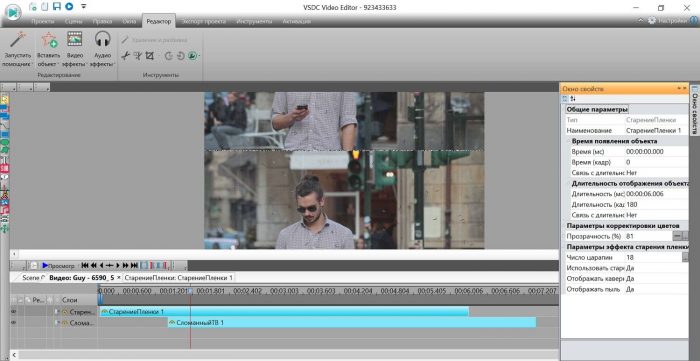
VSDC Free Video Editor предназначен в первую очередь для простых повседневных задач:
- обрезка и склейка видеороликов;
- наложение аудио;
- вставка субтитров и текстовых объектов в сцену;
- поворот видео;
- цветокоррекция и работа со скоростью (например, достижение эффектов замедленного действия, ускорения или обратной перемотки).
В библиотеке VSDC Free Video Editor более 30 стилей, которые можно применить к видео, включая ретро-эффекты, настройки резкости и стили. Есть 8 эффектов трансформации, несколько вариантов перехода между кадрами и 5 видов спецэффектов, включающих старение плёнки и ТВ помехи.
Источник: soft-file.ru
VSDC Free Video Editor 8.2.1.470




 (4,93 / голосов — 488)
(4,93 / голосов — 488)
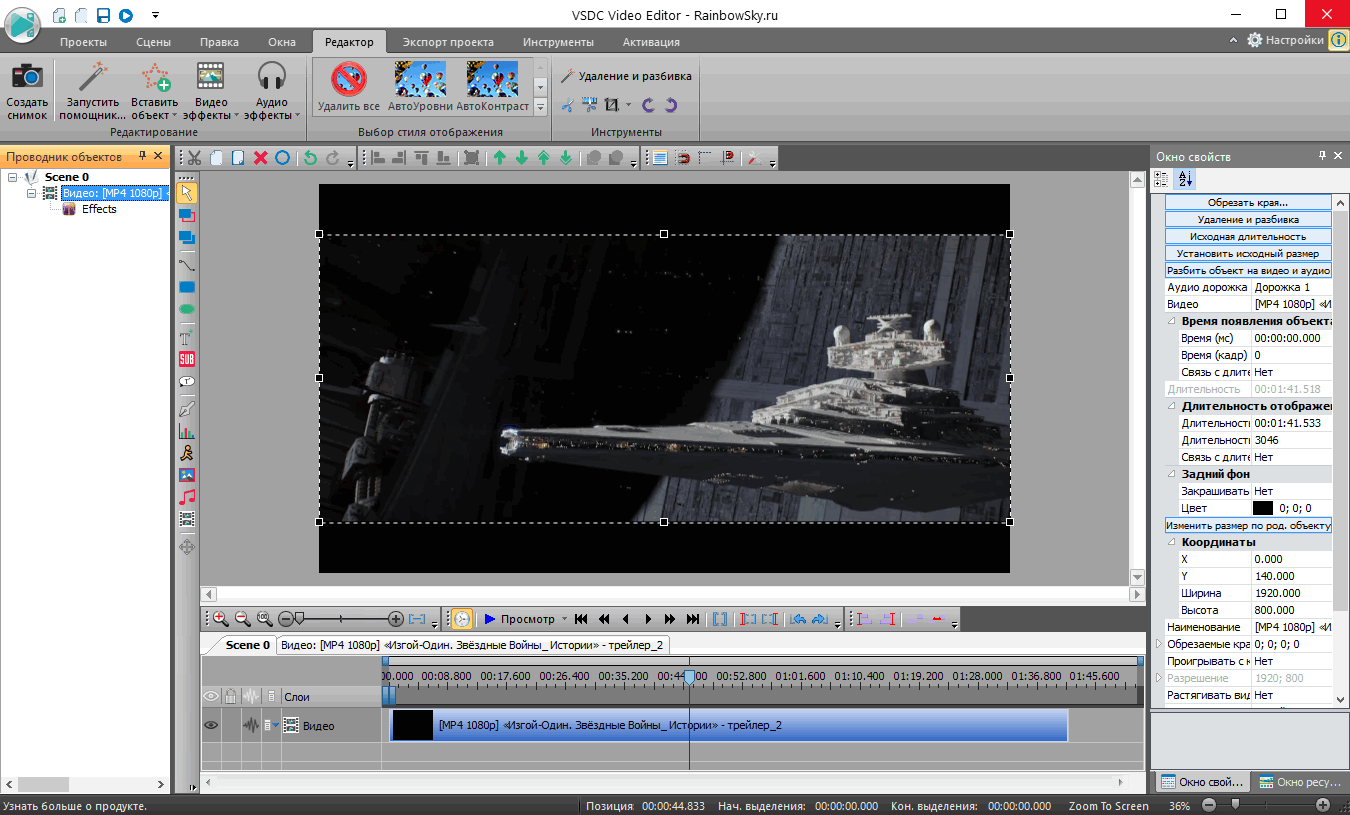
VSDC Free Video Editor — программа для монтажа видео
VSDC Free Video Editor (ВиЭсДиСи Фри Видео Эдитор) — бесплатный нелинейный видеоредактор предназначен для редактирования видеофайлов и создания видеоклипов различной сложности с использованием различных видео и аудио эффектов. Программа обладает большими возможностями и в тоже время простым и интуитивно понятным интерфейсом, что позволит Вам создавать свои видеофайлы при минимальных усилиях.

Редактор Free Video Editor от VSDC относится к классу нелинейных видеоредакторов. Это означает, что в VSDC Free Video Editor каждый объект редактирования может находится на сцене в любом месте и иметь любые размеры. Кроме того, позиция и форма объекта может меняться во времени.
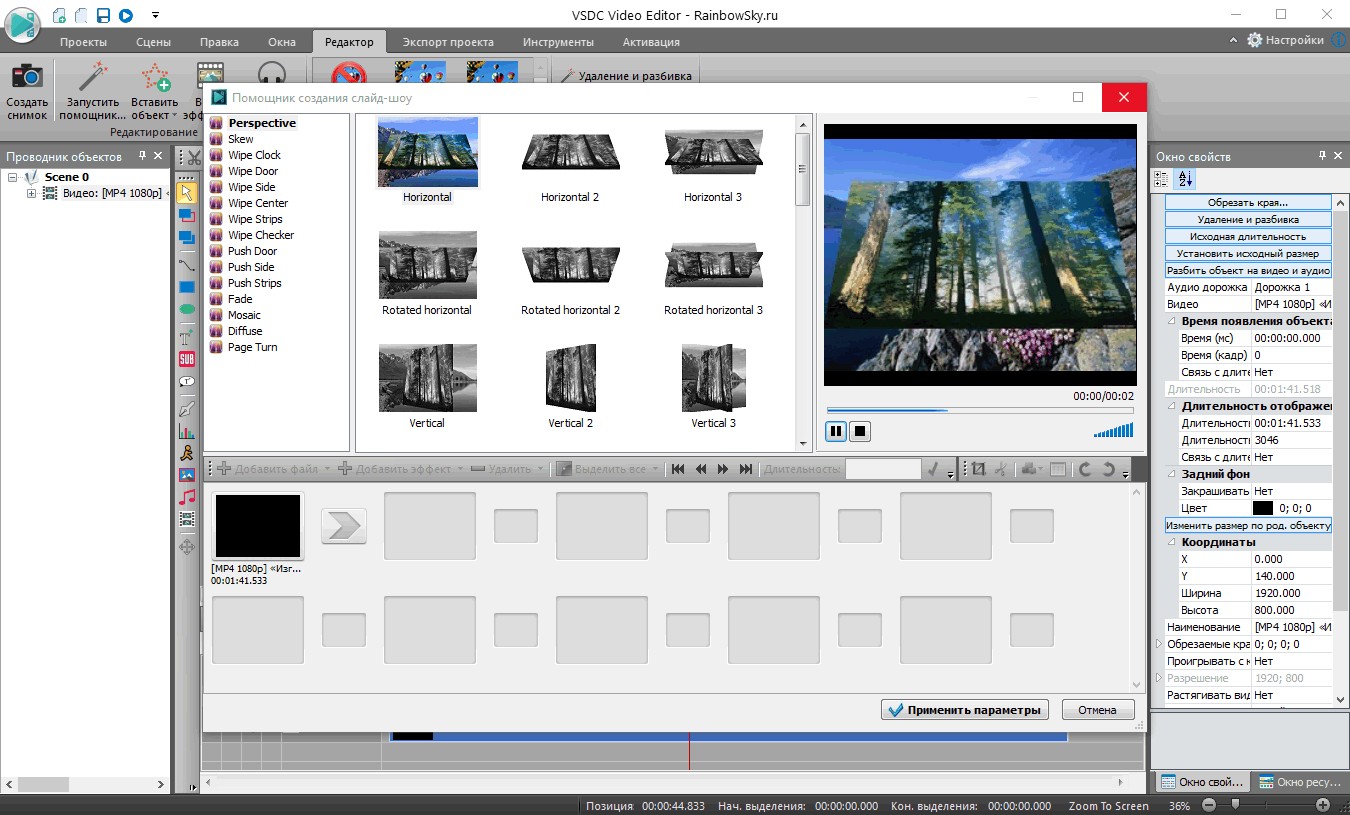
ВиЭсДиСи Фри Видео Эдитор — эффекты перехода видео
Возможности программы для видеомонтажа VSDC Free Video Editor
В этой замечательной программе пользователь имеет возможность накладывать различные видео и аудио эффекты для достижения необходимого результата. Так как число эффектов очень велико, то все они разбиты на пять групп: цветовая коррекция объекта, трансформация объекта, наложение видео фильтра на объект, прочие эффекты и эффекты перехода от одного объекта к другому.
VSDC Free Video Editor поддерживает практически все мультимедийные видео и аудио форматы и кодеки, а также форматы изображений, Вам не нужны будут дополнительные утилиты конвертации (например Any Video Converter или Freemake Video Converter), чтобы отредактировать необходимый Вам файл.
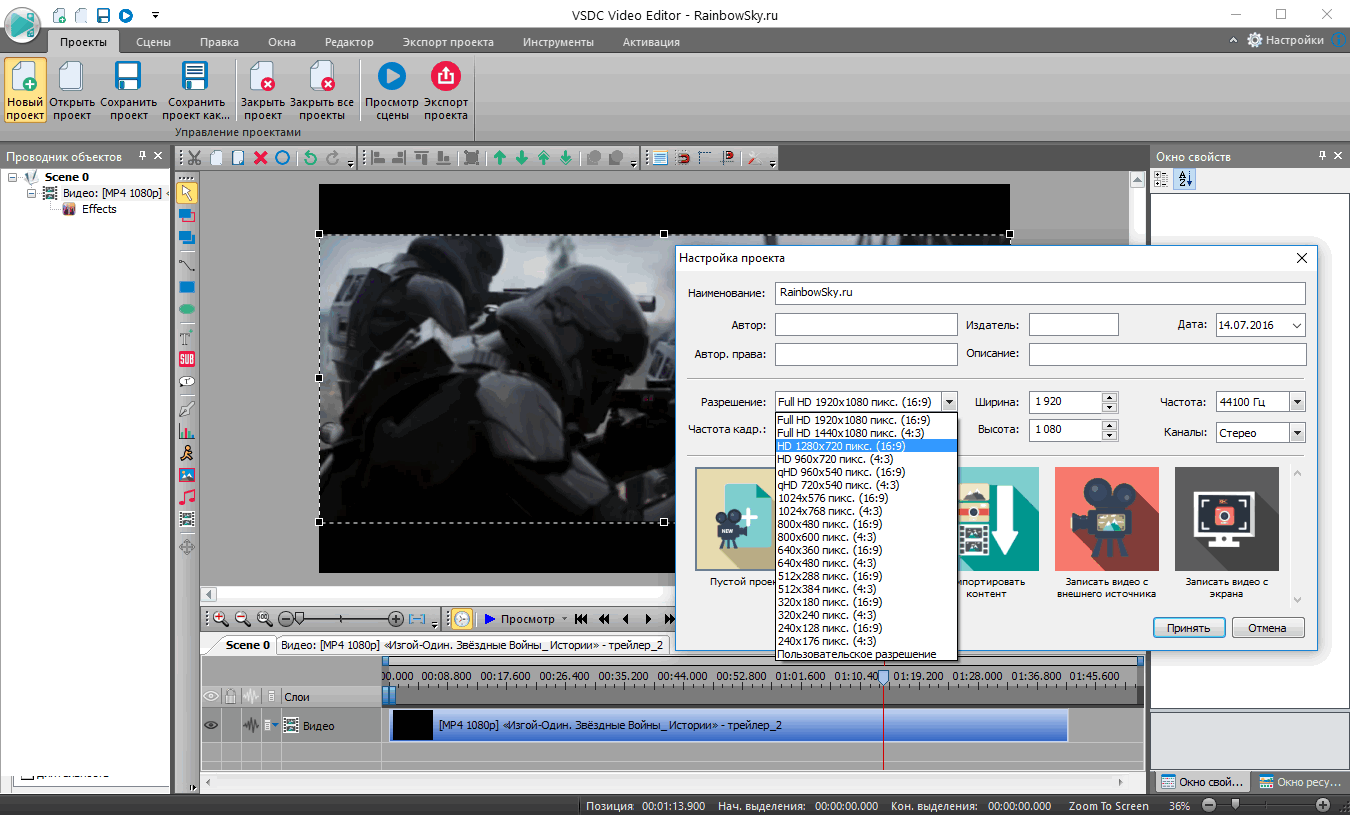
VSDC Free Video Editor — создание проекта
В редакторе имеются встроенные профили большинства популярных мультимедийных устройств, таких как DVD плееры, iPod/iPhone/iPad, PSP, многих смартфонов и телефонов, Sony PlayStation, Xbox, Zune, Archos, iRiver, Creative Zen, Blackberry, MP4 players и других.
VSDC Free Video Editor имеет встроенную возможность записи DVD, что позволит Вам не только создавать видео, но и записывать его на диски.
Дополнительно в редактор VSDC Free Video Editor встроена утилита захвата изображения с рабочего стола и записи его в видео файл на компьютере для последующего использования в редакторе, также имеется возможность захвата видео с различных видео-тюнеров, веб-камер, IP-камер и сохранение полученного видео на компьютере в произвольном формате для дальнейшего редактирования.
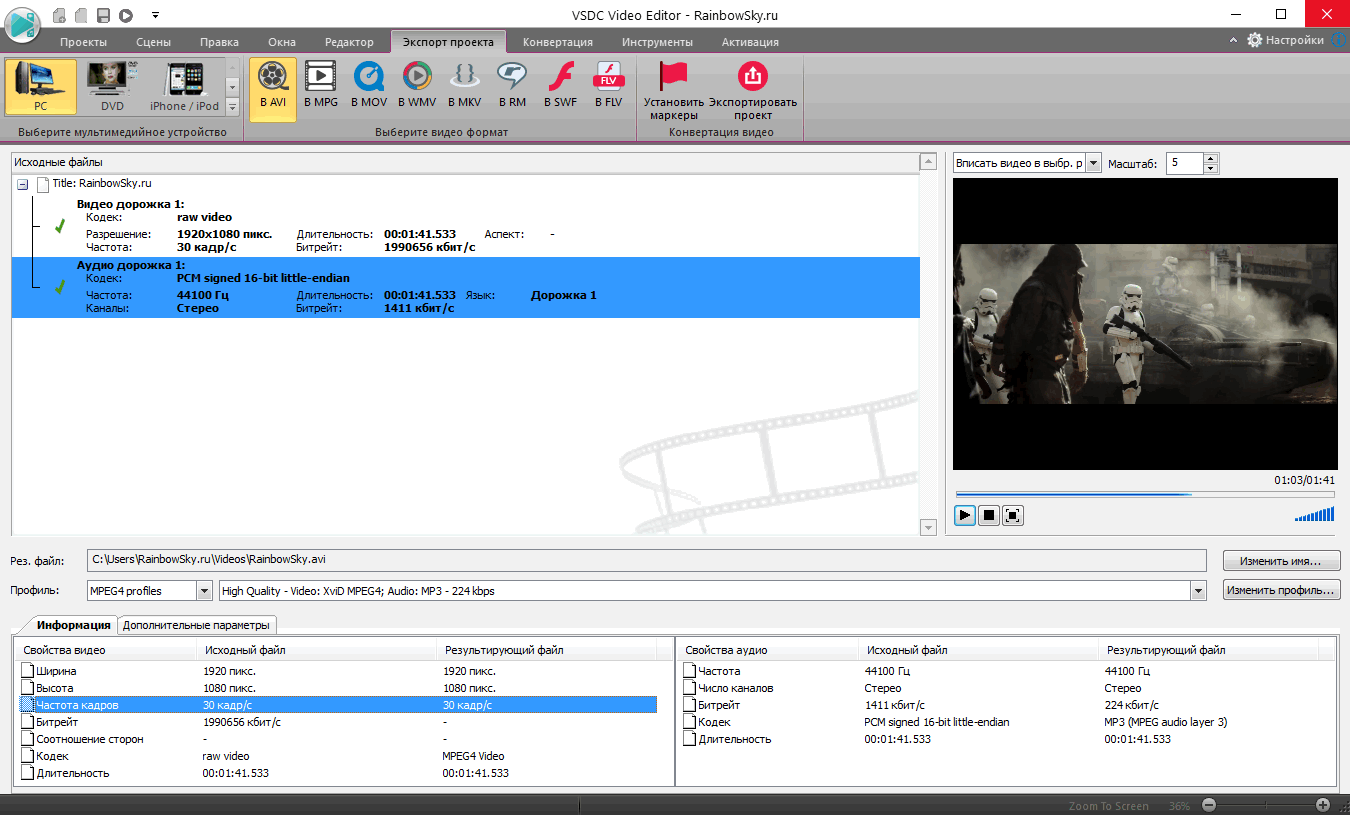
VSDC Free Video Editor — экспорт видео из редактора
Бесплатная программа редактирования видео Free Video Editor от VSDC имеет возможность создавать анимированные объекты из статичных изображений, формируя из них видеоряд. А существенная оптимизация алгоритмов обработки видео позволила ощутимо увеличить производительность работы.
На нашем ресурсе представлено еще несколько бесплатных продуктов разработчика VSDC, это — видеоконвертер VSDC Free Video Converter, аудиограббер VSDC Free Audio CD Grabber и аудиоконвертер VSDC Free Audio Converter.
Скачать VSDC Free Video Editor бесплатно на русском языке, Вы можете по прямой ссылке, размещенной ниже:
Разработчик: Flash-Integro LLC.
Официальный сайт: videosoftdev.com
Вам могут быть интересны
- Freemake Audio Converter 1.1.9.9 Обновлено 22.10.2022
- jetVideo 8.1.6.20701 Обновлено 15.12.2019
- VSDC Free Video Converter 2.5.1.351 Обновлено 08.06.2023
- mp3DirectCut 2.36 Обновлено 25.10.2022
- IPTV Player 50.2 Обновлено 20.10.2022
2ГИС 07.2023 01.07.2023
WhatsApp 2.23.14.13 01.07.2023
Chromium 117.0.5865.0 01.07.2023
Dropbox 178.3.4676 29.06.2023
MediaInfo 23.06 29.06.2023
HWiNFO64 7.50.5150 29.06.2023
PotPlayer 1.7.21937 29.06.2023
Opera Beta 101.0.4843.5 29.06.2023
Mozilla Thunderbird 115.0 29.06.2023
Mozilla Firefox 115.0 29.06.2023
Pixia 6.6.1je 29.06.2023
BlueStacks 10.2.5.1003 29.06.2023
TeamViewer 15.43.6 29.06.2023
Яндекс Алиса 29.06.2023
Celestia 2.0.37.0 28.06.2023
UltraVNC 1.4.3.0 28.06.2023
Opera 100.0.4815.21 28.06.2023
Comodo Dragon 113.0.5672.127 28.06.2023
Glary Utilities 5.207.0.236 28.06.2023
360 Total Security 11.0.0.1020 28.06.2023
360 Total Security Essential 11.0.0.1020 28.06.2023
Opera Developer 101.0.4843.0 28.06.2023
Pepakura 5.0.14 28.06.2023
Poedit 3.3.2 Build 6726 28.06.2023
Google Chrome 114.0.5735.199 28.06.2023
WinUtilities 15.88 28.06.2023
Maxthon 7.0.2.2600 28.06.2023
Vivaldi 6.2.3060.3 28.06.2023
Blender 3D 4.00 28.06.2023
AVG AntiVirus Free 2023 28.06.2023
- DaVinci Resolve 18.5 b4




 (4,97 из 5)
(4,97 из 5) - AIDA64 Extreme 6.88




 (4,94 из 5)
(4,94 из 5) - Драйвер AMD Radeon 23.5.2




 (4,94 из 5)
(4,94 из 5) - Steam 22.06.2023




 (4,94 из 5)
(4,94 из 5) - NOX App Player 7.0.5.8




 (4,94 из 5)
(4,94 из 5) - Notepad++ 8.5.4




 (4,94 из 5)
(4,94 из 5) - Apple iTunes 12.12.8.2




 (4,94 из 5)
(4,94 из 5) - WinSCP 6.1.1




 (4,94 из 5)
(4,94 из 5) - Artweaver 7.0.15




 (4,94 из 5)
(4,94 из 5) - AnVir Task Manager 9.4.0




 (4,94 из 5)
(4,94 из 5) - Inkscape 1.3




 (4,94 из 5)
(4,94 из 5) - Adobe After Effects CC 2023 23.3




 (4,94 из 5)
(4,94 из 5) - VMware Player 17.0.2




 (4,94 из 5)
(4,94 из 5) - LMMS 1.2.2




 (4,94 из 5)
(4,94 из 5) - ImgBurn 2.5.8.0




 (4,94 из 5)
(4,94 из 5)
Источник: rainbowsky.ru